Lição 4-4 – Ocultar e desabilitar hierarquias de atributo
Aplica-se a:
 SQL Server Analysis Services Azure Analysis Services
SQL Server Analysis Services Azure Analysis Services  Fabric/Power BI Premium
Fabric/Power BI Premium
Por padrão, uma hierarquia de atributo é criada para cada atributo em uma dimensão e cada hierarquia é disponibilizada para o dimensionamento de dados de fatos. Essa hierarquia é composta por um nível "Todos" e um nível de detalhe que contém todos os membros da hierarquia. Como você já aprendeu, é possível organizar atributos em hierarquias definidas pelo usuário para fornecer caminhos de navegação em um cubo. Sob certas circunstâncias, talvez você queira desativar ou ocultar alguns atributos e suas hierarquias. Por exemplo, determinados atributos, como números de segurança social ou números de identificação nacional/regional, taxas de pagamento, datas de nascimento e informações de logon não são atributos pelos quais os usuários dimensionarão as informações do cubo. Em vez disso, geralmente essas informações são exibidas apenas como detalhes de um membro de atributo específico. É possível ocultar essas hierarquias de atributos, deixando os atributos visíveis apenas como propriedades de membro de um determinado atributo. Você também pode criar membros de outros atributos, como nomes de cliente ou CEPs, visíveis somente quando eles são exibidos através de uma hierarquia de usuário em vez de serem exibidos de forma independente através de uma hierarquia de atributo. Uma razão para seguir esse procedimento pode ser o número absoluto de membros distintos na hierarquia de atributo. Por fim, para melhorar o desempenho do processamento, será preciso desativar as hierarquias de atributo que não serão usadas pelos usuários na navegação.
O valor da propriedade AttributeHierarchyEnabled determina se uma hierarquia de atributo é criada. Se essa propriedade for definida como False, a hierarquia de atributo não será criada e o atributo não poderá ser usado como um nível em uma hierarquia de usuário; a hierarquia de atributo existe apenas como uma propriedade de membro. Entretanto, uma hierarquia de atributo desativada ainda pode ser usada para classificar os membros de outro atributo. Se o valor da propriedade AttributeHierarchyEnabled for definido como True, o valor da propriedade AttributeHierarchyVisible determinará se a hierarquia de atributo será visível, independentemente de seu uso em uma hierarquia definida pelo usuário.
Quando uma hierarquia de atributo é ativada, talvez você queira especificar valores para as três propriedades adicionais a seguir:
IsAggregatable
Por padrão, o nível (Todos) é definido para todas as hierarquias de atributo. Para desabilitar o nível (Todos) de uma hierarquia de atributo habilitada, defina o valor dessa propriedade como False.
Observação
Um atributo que tem sua propriedade IsAggregatable definida como false só pode ser usado como a raiz de uma hierarquia definida pelo usuário e deve ter um membro padrão especificado (caso contrário, um será escolhido para você pelo mecanismo de SQL Server Analysis Services).
AttributeHierarchyOrdered
Por padrão, SQL Server Analysis Services ordena os membros de hierarquias de atributo habilitadas durante o processamento e armazena os membros pelo valor da propriedade OrderBy, como por Nome ou Chave. Se você não fizer questão da classificação, poderá melhorar o desempenho do processamento definindo o valor dessa propriedade como False.
AttributeHierarchyOptimizedState
Por padrão, SQL Server Analysis Services cria um índice para cada hierarquia de atributo habilitada durante o processamento, para melhorar o desempenho da consulta. Porém, se uma hierarquia de atributo não for usada para pesquisa, você poderá melhorar o desempenho do processamento, definindo o valor dessa propriedade para NotOptimized. Entretanto, se uma hierarquia oculta for usada como o atributo de chave para a dimensão, ainda assim a criação de um índice de membros de atributo ajudará a melhorar o desempenho.
Essas propriedades não serão aplicadas se uma hierarquia de atributo estiver desativada.
Nas tarefas deste tópico, você desativará o número de previdência social e outros atributos na dimensão Funcionário que não serão usados para pesquisa. Você ocultará o nome do cliente e as hierarquias de atributo de CEPs na dimensão Cliente. Quanto maior o número de membros de atributo nas hierarquias, maior será o tempo de pesquisa nessas hierarquias, tornando a pesquisa mais lenta independentemente de uma hierarquia de usuário.
Definindo as propriedades da hierarquia de atributo na dimensão Funcionário
Alterne para o Designer de Dimensão para a dimensão Funcionário e clique na guia Navegador .
Observe se as seguintes hierarquias de atributo aparecem na lista Hierarquia :
Taxa Básica
Birth Date
ID de Logon
Gerente SSN
SSN
Alterne para a guia Estrutura da Dimensão e selecione os atributos a seguir no painel Atributos . Você pode selecionar várias medidas clicando em cada uma enquanto mantém pressionada a tecla CTRL.
Taxa Básica
Birth Date
ID de Logon
Gerente SSN
SSN
Na janela Propriedades, defina o valor da propriedade AttributeHierarchyEnabled como False para os atributos selecionados.
Observe no painel Atributos que o ícone dos atributos mudou, indicando que o atributo não está ativado.
A imagem a seguir mostra a propriedade AttributeHierarchyEnabled definida como False para os atributos selecionados.
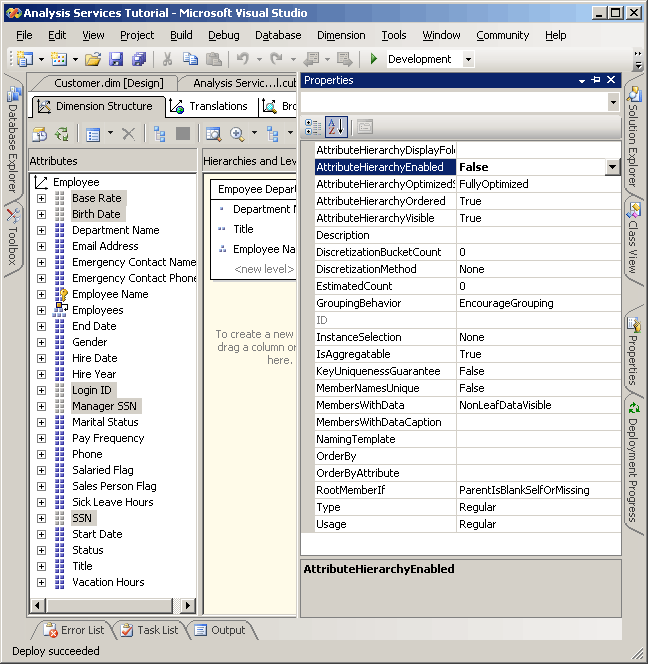
No menu Compilar , clique em Implantar Tutorial do Analysis Services.
Quando o processamento tiver sido concluído com êxito, alterne para a guia Navegador e clique no botão Reconectar. Em seguida, tente navegar pelas hierarquias de atributo modificadas.
Observe que os membros dos atributos modificados não estão disponíveis para pesquisa como hierarquias de atributo na lista Hierarquia . Se tentar adicionar uma das hierarquias de atributo desativadas como um nível em uma hierarquia de usuário, você receberá um erro notificando que a hierarquia de atributo deve ser ativada para que possa fazer parte da hierarquia definida pelo usuário.
Definindo as propriedades da hierarquia de atributo na dimensão Cliente
Alterne para o Designer de Dimensão para a dimensão Cliente e clique na guia Navegador .
Observe se as seguintes hierarquias de atributo aparecem na lista Hierarquia :
Nome completo
Código postal
Alterne para a guia Estrutura da Dimensão e selecione os seguintes atributos no painel Atributos usando a tecla CTRL para selecionar vários atributos ao mesmo tempo:
Nome completo
Código postal
Na janela Propriedades, defina o valor da propriedade AttributeHierarchyVisible como False para os atributos selecionados.
Como os membros dessas hierarquias de atributo serão usados para dimensionar dados de fatos, classificar e otimizar os membros dessas hierarquias melhorará o desempenho. Além disso, as propriedades desses atributos não devem ser alteradas.
A imagem a seguir mostra a propriedade AttributeHierarchyVisible definida como False.
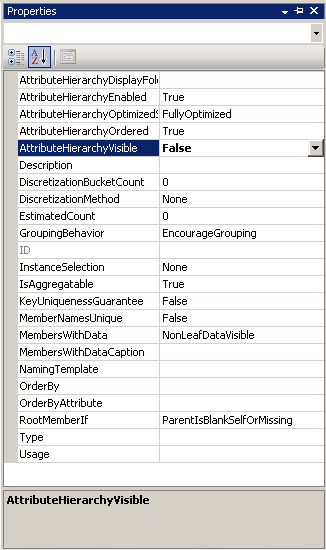
Arraste o atributo CEP do painel Atributos para a hierarquia de usuário Geografia do Cliente no painel Hierarquias e Níveis , imediatamente abaixo do nível Cidade .
Observe que um atributo oculto ainda pode se tornar um nível em uma hierarquia de usuário.
No menu Compilar , clique em Implantar Tutorial do Analysis Services.
Quando a implantação for concluída com êxito, alterne para a guia Navegador da dimensão Cliente e clique em Reconectar.
Tente selecionar qualquer uma das hierarquias de atributo modificadas da lista Hierarquia .
Observe que nenhuma das hierarquias de atributo modificadas aparece na lista Hierarquia .
Na lista Hierarquia , selecione Geografia do Clientee navegue pelos níveis no painel do navegador.
Observe que os níveis ocultos, CEP e Nome Completo, estão visíveis na hierarquia definida pelo usuário.
Próxima tarefa da lição
Classificando membros de atributo com base em um atributo secundário